Продукт
Armoury Crate, ESD-S1C, ROG Strix Arion EVA edition, ROG Strix Arion Lite, ROG Strix Arion S500
Armoury Crate: часто задаваемые вопросы
1. [Armoury Crate] Установка/Удаление
1-1. Как установить Armoury Crate
1-1-1. Проверьте, какая версия Windows установлена
1-1-2. ROG и TUF Игровые ноутбуки или настольные ПК
1-1-3. Материнские платы ROG, ROG Strix, TUF Gaming или Prime.
1-1-4. Использование Armory Crate для настройки периферийных устройств на несовместимых устройствах
1-2. Как удалить Armoury Crate
1-3. Устранение неполадок
1-3-1.Установка прервана
1-3-2.Удаление прервано
1-3-3.Ошибка сервиса
1-4. Как выключить автообновления Armoury Crate
1-5. Как обновиться с версии v1.4.1 или v2.1.9 на v2.3.X или более позднюю
1-6. Удаление Armoury Crate v1.4.1 или v2.1.9.
2. [Armoury Crate] Aura Sync – Введение
2-1. Aura Sync: поддерживаемые устройства
2-2. Сравнение синхронизации Aura с использованием вкладки «Устройство» > «Подсветка»
3. [Armoury Crate] Устройство – Введение
3-1. Использование вкладки «Устройство»
4. [Armoury Crate] Аккаунт ASUS/ ROG-аккаунт
4-1. Создание аккаунта или вход
4-2. Регистрация продукта
5. [Armoury Crate] Мобильное приложение
5-1. Устранить неполадки подключения
1. [Armoury Crate] Установка/Удаление
1-1. Как установить Armoury Crate
1-1-1. Проверьте, какая версия Windows установлена
Проверьте версию сборки Windows, установленной на компьютер (или ноутбук) и убедитесь, что она совместима с Armoury Crate. Требуется Windows 10 (Creators Update/1903 или более поздняя сборка) или Windows 11.
1-1-2. ROG и TUF — игровые ноутбуки или настольные ПК
Для новых пользователей игровых ноутбуков и настольных ПК серии ROG или TUF приложениеArmoury Crate редустановлено. Armoury Crate открывается через нажатие кнопки «Пуск» в окружении системы.
1-1-3. Материнские платы ROG, ROG Strix, TUF Gaming или Prime.
Автоматическая установка с первым включением
Для новых пользователей материнских плат серий ROG, ROG Strix, TUF Gaming или Prime, использующих Windows 10 (Creators Update/ 1903 или более позднюю версию) или Windows 11 может загрузиться всплывающее pop-up — приглашение к установке Armoury Crate во время первой загрузки Вашего ПК. Для запуска установки, просто нажмите ‘OK’, программное обеспечение автоматически загрузится и установится.

Параметры установки Armoury Crate после её отмены или удаления
Если не желаете устанавливать Armoury Crate с первым включением нового ПК , можно будет сделать это позже, скачав вручную установщик Armoury Crate и Aura Creator Installer c сайта поддержки ASUS для вашей модели.

Порядок действий:
1. Загрузите “ArmouryCrateInstallTool.zip”.
2. Распакуйте архив “ArmouryCrateInstallTool.zip” и двойным нажатием на “ArmouryCrateInstaller.exe” запустите установку.
3. Выберите одно из приложений(Armoury Crate или Aura Creator), или сразу оба. Кнопкой “Start” запустите установку.

1-1-4. Использование Armory Crate для настройки периферийных устройств на несовместимых устройствах
Если используете периферийные устройства ROG или TUF Gaming на ПК или ноутбуке, несовместимых с Armoury Crate, всё равно можно установить Armoury Crate и попробовать использовать для настройки своих периферийных устройств.
1. Загрузите архив ArmouryCrateInstallTool.zip с сайта поддержки ASUS для своей модели.

2. Распакуйте архив“ArmouryCrateInstallTool.zip” и двойным нажатием на “ArmouryCrateInstaller.exe” запустите установку.
3. Выберите одно из приложений (Armoury Crate или Aura Creator), или сразу оба. Кнопкой “Start” запустите установку.

1-2. Как удалить Armoury Crate
Для удаления всех приложений и сервисов Armoury Crate следуйте шагам:
1. Перейдите по ссылке с сайта поддержки Armoury Crate
2. Откройте раздел “Драйверы и Утилиты” и выберите ОС “Windows 10 64-bit” для загрузки утилиты “Armoury Crate Uninstall Tool”
3. Распакуйте архив “Armoury_Crate_Uninstall_Tool.zip” и двойным нажатием на “Armoury Crate Uninstall Tool.exe” запустите удаление.
4. По окончании удаления перезагрузите систему.

1-3. Устранение неполадок
Если столкнулись с ошибками в работе Armoury Crate, используйте рекомендации по устранению неполадок:
1-3-1. Установка прервана

На момент установки должны соблюдаться следующие условия:
1. Соединение с сетью internet должно быть стабильно, не используйте VPN.
2. Убедитесь что антивирус или оптимизатор программного обеспечения не блокируют процессы Armoury Crate.
3. Если до этого момента приложение Armoury Crate уже было установлено, на всякий случай воспользуйтесь утилитой Armoury Crate Uninstall Tool , чтобы выполнить полное удаление и перезагрузку системы перед новой установкой.
4. Не используйте виртуальную платформу (например эмулятор Android) во время установки Armoury Crate.
Если останутся проблемы при установке, загрузите инструмент сбора логов: Armoury Crate Lite Log Tool и следуйте шагам по сбору логов, чтобы передать их в службу поддержки ASUS:
1.Распакуйте архив Armoury Crate Lite Log Tool.zip, Двойным нажатием запустите LogToolLite.exe.
2.Поставьте галочку “Enable Log”.

3.Запустите установщик Armoury Crate для воспроизведения ситуации с установкой.
4.Нажмите на кнопку “Package Log”.

5.Ожидайте появления уведомления “Done”.

6. Вернитесь в папку с Armoury Crate Lite Log Tool, там будет файл LogToolLiteLog_xxxxxxx(date and time).logE . Предоставьте его службе поддержки ASUS.

1-3-2. Удаление прервано

Если удаление прервётся, следуйте подсказкам в диалоговом окне, чтобы перезагрузить компьютер и снова запустить инструмент удаления. Повторное удаление должно будет завершиться успешно.
Если ситуация повторится, найдите файл ACUTLog_xxxxxxxx(date and time).logE в папке с Armoury Crate Uninstall Tool. Предоставьте его службе поддержки ASUS.

1-3-3. Ошибка сервиса
Перезапустите ваш компьютер(или ноутбук) и, если проблема повторится, загрузите установщик Armoury Crate и переустановите Armoury Crate повторно. Загрузить установщик Armoury Crate можно с сайта поддержки ASUS .

1-4. Как выключить автообновления Armoury Crate
Чтобы выключить автоматическое обновление Armoury Crate UWP и Aura Creator UWP, выполните следующие действия:
*Примечание: Если автоматическое обновление будет отключено, то этот параметр применится ко всем установленным приложениям из Microsoft Store (не только к Armoury Crate и Aura Creator).
1. Откройте Microsoft Store

2. Нажмите на значок “Sign in”(войти) на панели справа, откройте раздел “App settings”(настройки приложений).

3. Отключите “App updates” (автообновление приложений), используя переключатель.
*Примечание: Если автоматическое обновление будет отключено, то этот параметр применится ко всем установленным приложениям из Microsoft Store (не только к Armoury Crate и Aura Creator).

1-5. Как обновиться с версии v1.4.1 или v2.1.9 на v2.3.X или более позднюю
Если уже была установлена версия Armoury Crate v1.4.1 или было обновление на v2.1.9, воспользуйтесь инструкциями для обновления приложения.
1. Удаление Armoury Crate v1.4.1 или v2.1.9.
2. Загрузите установщик Armoury Crate Installer.zip с сайта поддержки ASUS для своей модели.
3. Двойным нажатием запустите файл ‘SetupROGLSLService.exe file’ , установщик загрузит приложения Armoury Crate и ROG Live Service, установка запустится автоматически.

1-6. Удаление Armoury Crate v1.4.1 или v2.1.9.
1. Нажмите на «Пуск», затем на шестерёнку «Настройки», а затем «Приложения» и «Приложения и функции».
2. Выберите каждый элемент по очереди, затем «Удалить», и нажмите «Удалить» для подтверждения:
A. ARMOURY CRATE, Вариант 1
B. ARMOURY CRATE Service (для ноутбуков и настольных ПК серии ROG ) или ARMOURY CRATE Lite Service (для материнских плат и других поддерживемых устройств)
C. ASUS Framework Service
D. Aura Service (если хотите оставить Aura Sync или Aura Creator, не удаляйте Aura Service)
E. ROG Live Service (если хотите оставить Aura Sync или Aura Creator, не удаляйте ROG Live Service)
F. Для всех остальных составляющих, связанных с подключенными устройствами ASUS или ROG — следуйте Варианту 2
Вариант 1

Вариант 2

2.[Armoury Crate] Aura Sync – Введение
2-1. Aura Sync: поддерживаемые устройства
Существует более 180 устройств, поддерживающих Aura Sync. Подробнее — по ссылке: сайт Aura.
1. Материнские платы
2. Видеокарты и аксессуары
3. Мониторы
4. Ноутбуки
5. Настольные ПК
6. Клавиатуры
7. Мышки
8. Коврики для мышек
9. Гарнитуры и микрофоны
10. AIO-системы охлаждения
11. Корпуса для настольных ПК
12. Источники питания
13. Аксессуары
14. Хранилища
2-2. Сравнение синхронизации Aura с использованием вкладки «Устройство» > «Подсветка»
Параметры во вкладке «Aura Sync» позволяют управлять всеми подключенными устройствами, совместимыми с Aura Sync. Можно менять эффекты Aura Sync и синхронизировать устройства через вкладку «Aura Sync», а также применять расширенные световые эффекты, созданные через Aura Creator.
Параметры на вкладке «Подсветка» на вкладке «Устройство» позволяют независимо управлять освещением каждого устройства, когда оно не синхронизировано с Aura Sync.
Примечание: Эти настройки НЕ синхронизируют другие световые эффекты.

3. [Armoury Crate] Устройство – Введение
3-1. Использование вкладки «Устройство»
Во вкладке «Устройство» параметры отображают конфигурации всех подключенных устройств, поддерживаемых Armoury Crate. Например, можно изменить подсветку устройства (когда устройство не синхронизировано через Aura Sync) или изменить параметры производительности, включая скорость вращения вентилятора материнской платы, DPI мыши, настройки кулера AIO, макроклавиши или настройки дисплея.
4. [Armoury Crate] Аккаунт ASUS/ ROG-аккаунт
4-1. Создание аккаунта или вход
1. Если у Вас есть аккаунт ASUS ::
A. Нажмите на значок пользователячтобы открыть ‘Центр пользователя’.
B. Введите имя пользователя и пароль от аккаунта ASUS.
2. Если ещё не завели аккаунт ASUS :
A. Нажмите на значок пользователя чтобы открыть ‘Центр пользователя’.
B. Нажмите на ссылку ‘Зарегистрироваться’ чтобы завести аккаунт ASUS, или авторизуйтесь через учётную запись Facebook или Google.

4-2. Регистрация продукта
1. Войдите в учётную запись ASUS
2. Откройте ‘Центр пользователя’ и выберите раздел ‘Мои продукты’
3. Выберите ‘Зарегистрировать новый продукт’
4. Введите серийный номер устройства
5. [Armoury Crate] Мобильное приложение
5-1. Устранить неполадки подключения
Пожалуйста изучите Руководство по устранению неполадок ARMOURY CRATE (Mobile)..
Продукт
Armoury Crate, ESD-S1C, ROG Strix Arion EVA edition, ROG Strix Arion Lite, ROG Strix Arion S500
[Asus Armoury Crate] Часто задаваемые вопросы Armoury Crate
1. [Armoury Crate] Установка/Удаление
1-1. Как установить Armoury Crate
1-1-1. Проверьте, какая версия Windows установлена
1-1-2. ROG и TUF Игровые ноутбуки или настольные ПК
1-1-3. Материнские платы ROG, ROG Strix, TUF Gaming или Prime.
1-1-4. Использование Armory Crate для настройки периферийных устройств на несовместимых устройствах
1-2. Как удалить Armoury Crate
1-3. Устранение неполадок
1-3-1.Установка прервана
1-3-2.Удаление прервано
1-3-3.Ошибка сервиса
1-4. Как выключить автообновления Armoury Crate
1-5. Как обновиться с версии v1.4.1 или v2.1.9 на v2.3.X или более позднюю
1-6. Удаление Armoury Crate v1.4.1 или v2.1.9.
2. [Armoury Crate] Aura Sync – Введение
2-1. Aura Sync: поддерживаемые устройства
2-2. Сравнение синхронизации Aura с использованием вкладки «Устройство» > «Подсветка»
3. [Armoury Crate] Устройство – Введение
3-1. Использование вкладки «Устройство»
4. [Armoury Crate] Аккаунт ASUS/ ROG-аккаунт
4-1. Создание аккаунта или вход
4-2. Регистрация продукта
5. [Armoury Crate] Мобильное приложение
5-1. Устранить неполадки подключения
1. [Armoury Crate] Установка/Удаление
1-1. Как установить Armoury Crate
1-1-1. Проверьте, какая версия Windows установлена
Проверьте версию сборки Windows, установленной на компьютер (или ноутбук) и убедитесь, что она совместима с Armoury Crate. Требуется Windows 10 (Creators Update/1903 или более поздняя сборка) или Windows 11.
1-1-2. ROG и TUF — игровые ноутбуки или настольные ПК
Для новых пользователей игровых ноутбуков и настольных ПК серии ROG или TUF приложениеArmoury Crate редустановлено. Armoury Crate открывается через нажатие кнопки «Пуск» в окружении системы.
1-1-3. Материнские платы ROG, ROG Strix, TUF Gaming или Prime.
Автоматическая установка с первым включением
Для новых пользователей материнских плат серий ROG, ROG Strix, TUF Gaming или Prime, использующих Windows 10 (Creators Update/ 1903 или более позднюю версию) или Windows 11 может загрузиться всплывающее pop-up — приглашение к установке Armoury Crate во время первой загрузки Вашего ПК. Для запуска установки, просто нажмите ‘OK’, программное обеспечение автоматически загрузится и установится.

Параметры установки Armoury Crate после её отмены или удаления
Если не желаете устанавливать Armoury Crate с первым включением нового ПК , можно будет сделать это позже, скачав вручную установщик Armoury Crate и Aura Creator Installer c сайта поддержки ASUS для вашей модели.

Порядок действий:
1. Загрузите “ArmouryCrateInstallTool.zip”.
2. Распакуйте архив “ArmouryCrateInstallTool.zip” и двойным нажатием на “ArmouryCrateInstaller.exe” запустите установку.
3. Выберите одно из приложений(Armoury Crate или Aura Creator), или сразу оба. Кнопкой “Start” запустите установку.

1-1-4. Использование Armory Crate для настройки периферийных устройств на несовместимых устройствах
Если используете периферийные устройства ROG или TUF Gaming на ПК или ноутбуке, несовместимых с Armoury Crate, всё равно можно установить Armoury Crate и попробовать использовать для настройки своих периферийных устройств.
1. Загрузите архив ArmouryCrateInstallTool.zip с сайта поддержки ASUS для своей модели.

2. Распакуйте архив“ArmouryCrateInstallTool.zip” и двойным нажатием на “ArmouryCrateInstaller.exe” запустите установку.
3. Выберите одно из приложений (Armoury Crate или Aura Creator), или сразу оба. Кнопкой “Start” запустите установку.

1-2. Как удалить Armoury Crate
Для удаления всех приложений и сервисов Armoury Crate следуйте шагам:
1. Перейдите по ссылке с сайта поддержки Armoury Crate
2. Откройте раздел “Драйверы и Утилиты” и выберите ОС “Windows 10 64-bit” для загрузки утилиты “Armoury Crate Uninstall Tool”
3. Распакуйте архив “Armoury_Crate_Uninstall_Tool.zip” и двойным нажатием на “Armoury Crate Uninstall Tool.exe” запустите удаление.
4. По окончании удаления перезагрузите систему.

1-3. Устранение неполадок
Если столкнулись с ошибками в работе Armoury Crate, используйте рекомендации по устранению неполадок:
1-3-1. Установка прервана

На момент установки должны соблюдаться следующие условия:
1. Соединение с сетью internet должно быть стабильно, не используйте VPN.
2. Убедитесь что антивирус или оптимизатор программного обеспечения не блокируют процессы Armoury Crate.
3. Если до этого момента приложение Armoury Crate уже было установлено, на всякий случай воспользуйтесь утилитой Armoury Crate Uninstall Tool , чтобы выполнить полное удаление и перезагрузку системы перед новой установкой.
4. Не используйте виртуальную платформу (например эмулятор Android) во время установки Armoury Crate.
Если останутся проблемы при установке, загрузите инструмент сбора логов: Armoury Crate Lite Log Tool и следуйте шагам по сбору логов, чтобы передать их в службу поддержки ASUS:
1.Распакуйте архив Armoury Crate Lite Log Tool.zip, Двойным нажатием запустите LogToolLite.exe.
2.Поставьте галочку “Enable Log”.

3.Запустите установщик Armoury Crate для воспроизведения ситуации с установкой.
4.Нажмите на кнопку “Package Log”.

5.Ожидайте появления уведомления “Done”.

6. Вернитесь в папку с Armoury Crate Lite Log Tool, там будет файл LogToolLiteLog_xxxxxxx(date and time).logE . Предоставьте его службе поддержки ASUS.

1-3-2. Удаление прервано

Если удаление прервётся, следуйте подсказкам в диалоговом окне, чтобы перезагрузить компьютер и снова запустить инструмент удаления. Повторное удаление должно будет завершиться успешно.
Если ситуация повторится, найдите файл ACUTLog_xxxxxxxx(date and time).logE в папке с Armoury Crate Uninstall Tool. Предоставьте его службе поддержки ASUS.

1-3-3. Ошибка сервиса
Перезапустите ваш компьютер(или ноутбук) и, если проблема повторится, загрузите установщик Armoury Crate и переустановите Armoury Crate повторно. Загрузить установщик Armoury Crate можно с сайта поддержки ASUS .

1-4. Как выключить автообновления Armoury Crate
Чтобы выключить автоматическое обновление Armoury Crate UWP и Aura Creator UWP, выполните следующие действия:
*Примечание: Если автоматическое обновление будет отключено, то этот параметр применится ко всем установленным приложениям из Microsoft Store (не только к Armoury Crate и Aura Creator).
1. Откройте Microsoft Store

2. Нажмите на значок “Sign in”(войти) на панели справа, откройте раздел “App settings”(настройки приложений).

3. Отключите “App updates” (автообновление приложений), используя переключатель.
*Примечание: Если автоматическое обновление будет отключено, то этот параметр применится ко всем установленным приложениям из Microsoft Store (не только к Armoury Crate и Aura Creator).

1-5. Как обновиться с версии v1.4.1 или v2.1.9 на v2.3.X или более позднюю
Если уже была установлена версия Armoury Crate v1.4.1 или было обновление на v2.1.9, воспользуйтесь инструкциями для обновления приложения.
1. Удаление Armoury Crate v1.4.1 или v2.1.9.
2. Загрузите установщик Armoury Crate Installer.zip с сайта поддержки ASUS для своей модели.
3. Двойным нажатием запустите файл ‘SetupROGLSLService.exe file’ , установщик загрузит приложения Armoury Crate и ROG Live Service, установка запустится автоматически.

1-6. Удаление Armoury Crate v1.4.1 или v2.1.9.
1. Нажмите на «Пуск», затем на шестерёнку «Настройки», а затем «Приложения» и «Приложения и функции».
2. Выберите каждый элемент по очереди, затем «Удалить», и нажмите «Удалить» для подтверждения:
A. ARMOURY CRATE, Вариант 1
B. ARMOURY CRATE Service (для ноутбуков и настольных ПК серии ROG ) или ARMOURY CRATE Lite Service (для материнских плат и других поддерживемых устройств)
C. ASUS Framework Service
D. Aura Service (если хотите оставить Aura Sync или Aura Creator, не удаляйте Aura Service)
E. ROG Live Service (если хотите оставить Aura Sync или Aura Creator, не удаляйте ROG Live Service)
F. Для всех остальных составляющих, связанных с подключенными устройствами ASUS или ROG — следуйте Варианту 2
Вариант 1

Вариант 2

2.[Armoury Crate] Aura Sync – Введение
2-1. Aura Sync: поддерживаемые устройства
Существует более 180 устройств, поддерживающих Aura Sync. Подробнее — по ссылке: сайт Aura.
1. Материнские платы
2. Видеокарты и аксессуары
3. Мониторы
4. Ноутбуки
5. Настольные ПК
6. Клавиатуры
7. Мышки
8. Коврики для мышек
9. Гарнитуры и микрофоны
10. AIO-системы охлаждения
11. Корпуса для настольных ПК
12. Источники питания
13. Аксессуары
14. Хранилища
2-2. Сравнение синхронизации Aura с использованием вкладки «Устройство» > «Подсветка»
Параметры во вкладке «Aura Sync» позволяют управлять всеми подключенными устройствами, совместимыми с Aura Sync. Можно менять эффекты Aura Sync и синхронизировать устройства через вкладку «Aura Sync», а также применять расширенные световые эффекты, созданные через Aura Creator.
Параметры на вкладке «Подсветка» на вкладке «Устройство» позволяют независимо управлять освещением каждого устройства, когда оно не синхронизировано с Aura Sync.
Примечание: Эти настройки НЕ синхронизируют другие световые эффекты.

3. [Armoury Crate] Устройство – Введение
3-1. Использование вкладки «Устройство»
Во вкладке «Устройство» параметры отображают конфигурации всех подключенных устройств, поддерживаемых Armoury Crate. Например, можно изменить подсветку устройства (когда устройство не синхронизировано через Aura Sync) или изменить параметры производительности, включая скорость вращения вентилятора материнской платы, DPI мыши, настройки кулера AIO, макроклавиши или настройки дисплея.
4. [Armoury Crate] Аккаунт ASUS/ ROG-аккаунт
4-1. Создание аккаунта или вход
1. Если у Вас есть аккаунт ASUS ::
A. Нажмите на значок пользователячтобы открыть ‘Центр пользователя’.
B. Введите имя пользователя и пароль от аккаунта ASUS.
2. Если ещё не завели аккаунт ASUS :
A. Нажмите на значок пользователя чтобы открыть ‘Центр пользователя’.
B. Нажмите на ссылку ‘Зарегистрироваться’ чтобы завести аккаунт ASUS, или авторизуйтесь через учётную запись Facebook или Google.

4-2. Регистрация продукта
1. Войдите в учётную запись ASUS
2. Откройте ‘Центр пользователя’ и выберите раздел ‘Мои продукты’
3. Выберите ‘Зарегистрировать новый продукт’
4. Введите серийный номер устройства
5. [Armoury Crate] Мобильное приложение
5-1. Устранить неполадки подключения
Пожалуйста изучите Руководство по устранению неполадок ARMOURY CRATE (Mobile)..
![]()
-
#3
Armoury crate is really, really, REALLY bad.
They have a cleanup tool to help delete existing broken installs of it, but even that tool leaves a LOT of bloat behind (third party RGB programs, always running services, etc)
Their own instructions lead you to a dead link with no download -.-
Fortunately, i have my copy from a few weeks ago:
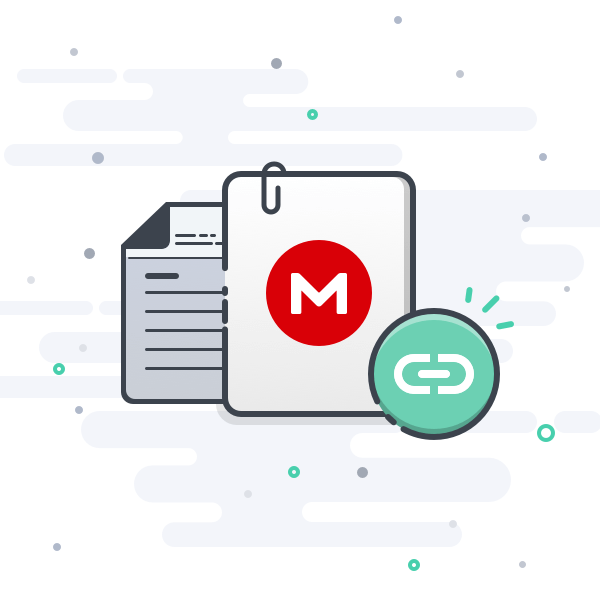
![]()
-
#5
It is though, VERY important doing nothing beside, even if u want to…
this *shtty program is totally sensitive.
i recommend installing this at very last as well when every other driver is setup.
here u can find the uninstall tool as well, and to reinstall too.
Last edited: Nov 14, 2021
Go to ASUS
Issues reinstalling Armory Crate Error (-101)
After adding a secondary GPU my Armory Crate stopped opening saying that I had services disabled. I uninstalled the program and attempted to reinstall and now I just get an error when it starts to install components that states cannot install error (-101) PLEASE HELP!!
Asus rog strix z490-g gaming wifi
Update: I reinstalled windows with only 1 GPU in and it worked, as soon as I occupy the second PCI slot with a GPU it stops working. See image below
Содержание
- не устанавливается драйвер
- Thread: Armoury Crate not working
- Armoury Crate not working
- Armour create не работает
не устанавливается драйвер

Добрый день! не устанавливается armoury crate ошибка 101?


Добрый день! Воспользуйтесь Geek Uninstaller и удалите ПО и сервисы ASUS. После удавления перезагрузите ноутбуки и попробуйте установить Armory Crate заново.






Такая же ерунда . Грузится грузится а потом ошибка (


эта программа вам не нужна вообще система и так будет работать но если так нужна то для начала установите NET.Framework 4.8 и Microsoft Visual C++ или по другому Visual Studio начиная с 2005 по 2019 год и тогда должна установится и еще в настройках компонентов Windows включите поддержку предыдущих версий


Обойти ошибку 101 помогло следующее:
1. Удаление установленной Armoury Crate с помощью утилитой удаления Armoury Crate Uninstall Tool V1.1.5.0
3. Установка всех имеющихся обновлений Windows (если ещё не все обновления установлены). Обновление BIOS (также при условии что не был обновлён ранее (скачивать обновления BIOS с оф.сайте ASUS ))
4. Отключение брандмауэра и защитника Windows
6. Установка ArmouryCrateInstaller v3.0.11.0
Источник
Thread: Armoury Crate not working
Thread Tools
Search Thread
Display
Armoury Crate not working
Armoury Crate was installed and working. After Bios Version 0805 it didnt work anymore. The app is running, but the driver option is gone. I asked google and reinstalled it. No use.
ROG Guru: Yellow Belt Array SK8 PC Specs
| SK8 PC Specs | |
| Motherboard | Maximus XI Extreme |
| Processor | Intel I9 — 9900K |
| Memory (part number) | DDR4 G.Skill Trident Z RGB 4266Mhz 32GB F4-4266C17Q-32GTZR |
| Graphics Card #1 | ROG Strix OC 2080Ti |
| Monitor | Samsung 49″ CHG90 QLED Gaming Monitor 144Hrz 1ms |
| Storage #1 | Samsung 850 Pro X-Three-1TB |
| CPU Cooler | Hydro Series H150i Pro RGB 360mm Liquid CPU Cooler |
| Case | Corsair Obsidian Series 1000D |
| Power Supply | Corsair HX 1200i |
| Keyboard | Corsair K70 |
| Mouse | Corsair Sabre |
| Headset | Sennheiser Game Zero Headset |
| Mouse Pad | Corsair MM800 RGB POLARIS |
| Headset/Speakers | Sennheiser GSX 1000 Audio Amplifier |
| OS | Win 10 Enterprise 64bit |
| Accessory #1 | Logitech G13 handpad |
Join Date Jan 2016 Reputation 10 Posts 143
Have you tried to uninstall the program reboot and reinstall it?
ROG Guru: White Belt Array Thomas extreme gamer PC Specs
| Thomas extreme gamer PC Specs | |
| Motherboard | ROG MAXIMUS XI EXTREME |
| Processor | Intel Core™ i9-9900K |
| Memory (part number) | 32GB Kit (2 x 16GB) Trident Z DDR4 3200MHz, CL14, Silver-Red DIMM Memory |
| Graphics Card #1 | GeForce RTX™ 2080 Ti ROG-STRIX-RTX2080TI-O11G-GAMING |
| Sound Card | on board |
| Monitor | ROG PG279Q |
| Storage #1 | Samsung 1TB 970 PRO |
| CPU Cooler | ROG RYUJIN 360 6x NF-F12 IPPC 3000 PWM 140mm, 3000 RPM |
| Case | View 91 Tempered Glass RGB Edition 6x NF-A14 IPPC-3000 PWM 140mm, 3000 RPM |
| Power Supply | Corsair AX1600i Digital, 80 PLUS Titanium 1600W |
| Keyboard | ROG Horus GK2000 RGB |
| Mouse | ROG Sica |
| Mouse Pad | ROG Scabbard |
| OS | Windows 10 pro 64 bit (1903) |
| Accessory #1 | custom built pc from AVADirect |
Join Date Jul 2017 Reputation 10 Posts 113
Armoury Crate has never worked for me.☹️ I have uninstalled it and reinstalled it but, it still doesn’t work.☹️
ROG Guru: Yellow Belt Array SK8 PC Specs
| SK8 PC Specs | |
| Motherboard | Maximus XI Extreme |
| Processor | Intel I9 — 9900K |
| Memory (part number) | DDR4 G.Skill Trident Z RGB 4266Mhz 32GB F4-4266C17Q-32GTZR |
| Graphics Card #1 | ROG Strix OC 2080Ti |
| Monitor | Samsung 49″ CHG90 QLED Gaming Monitor 144Hrz 1ms |
| Storage #1 | Samsung 850 Pro X-Three-1TB |
| CPU Cooler | Hydro Series H150i Pro RGB 360mm Liquid CPU Cooler |
| Case | Corsair Obsidian Series 1000D |
| Power Supply | Corsair HX 1200i |
| Keyboard | Corsair K70 |
| Mouse | Corsair Sabre |
| Headset | Sennheiser Game Zero Headset |
| Mouse Pad | Corsair MM800 RGB POLARIS |
| Headset/Speakers | Sennheiser GSX 1000 Audio Amplifier |
| OS | Win 10 Enterprise 64bit |
| Accessory #1 | Logitech G13 handpad |
Join Date Jan 2016 Reputation 10 Posts 143
Strange :/ Try this just to rule out windows is making the issue. And in truth I removed it from my PC the other day as I have had Asus programs make issues on other PCs in the past. I just use it 1x after win 10 updates to 1809 to get the MB drivers updates and I don’t install the other stuff at all lol.
NOTE = Run command prompt as ADMIN for all command lines reboot PC after each line is run. Start with sfc /scannow if errors and fixed them when done reboot and run it again to be safe. ps. you can copy and paste sfc /scannow in cmd admin :] I run this on all my pc’s after a format/ after all drivers and windows updates are done and once a week it saves many problems lol.
No open web pages or programs like steam or Origin or web pages and always reboot after its done.
If you get a error first run then reboot PC ans run it again this tool in windows has saved me from many a format.
sfc /scannow safe for all windows
Only for windows 8 & windows 8.1 and win 10 below.
Reboot PC after you run each command line and close programs and web pages.
This command line will scan the health of your PC.
dism.exe /online /cleanup-image /scanhealth
This command line will restore the health of your PC and you dont lose anything .
dism.exe /online /cleanup-image /restorehealth
OR
If restore heath gave you errors then you can always try this command line.
dism /online /cleanup-image /startcomponentcleanup
If you ever get Error 0x800F081F with the restore health scan then run this command line.
Dism.exe /Online /Cleanup-Image /AnalyzeComponentStore
Last edited by SK8; 03-24-2019 at 07:19 PM .
ROG Guru: Yellow Belt Array SK8 PC Specs
| SK8 PC Specs | |
| Motherboard | Maximus XI Extreme |
| Processor | Intel I9 — 9900K |
| Memory (part number) | DDR4 G.Skill Trident Z RGB 4266Mhz 32GB F4-4266C17Q-32GTZR |
| Graphics Card #1 | ROG Strix OC 2080Ti |
| Monitor | Samsung 49″ CHG90 QLED Gaming Monitor 144Hrz 1ms |
| Storage #1 | Samsung 850 Pro X-Three-1TB |
| CPU Cooler | Hydro Series H150i Pro RGB 360mm Liquid CPU Cooler |
| Case | Corsair Obsidian Series 1000D |
| Power Supply | Corsair HX 1200i |
| Keyboard | Corsair K70 |
| Mouse | Corsair Sabre |
| Headset | Sennheiser Game Zero Headset |
| Mouse Pad | Corsair MM800 RGB POLARIS |
| Headset/Speakers | Sennheiser GSX 1000 Audio Amplifier |
| OS | Win 10 Enterprise 64bit |
| Accessory #1 | Logitech G13 handpad |
Join Date Jan 2016 Reputation 10 Posts 143
Just thinking on this when you try to install it is it from Microsoft store or the USB to come with our MB ? I am on Enterprise so I block much stuff in win10 including store lol. But your on home so if you did not install it when you went to 1809 / windows asked after 1809 is installed and back on desktop. Then go look in Microsoft store and try that way as you should update the mb drivers and our MB webpage does not seem to have them all. The reason I say this is I keep a folder of all the new mb drivers from the MB web page and even tho I installed them before I let windows update anything. Once I was on windows 1809 I picked yes to install Armoury Crate and just checked MB driver and shocked it updated them :/ I like to d/l and install my own MB drivers but with this new gen it seems we must use this program at least once :/
Источник
Armour create не работает
ASUS TUF Gaming FX505DT,DD,DU — Обсуждение
Windows 10 | 15.6″ | AMD Ryzen | GTX 1050,1650,1660TI | 8GB | Gaming
Windows 10 »

26.8 мм (Д x Ш x В)
Размеры коробки 45,5*30*9,5 см.
Вес — 2.3 кг
Сообщение отредактировал Djeclol — 15.12.20, 18:31
Взял я такой ноут)
Первый кто обладает им
ASUS TUF GAMING FX505DT- AL071
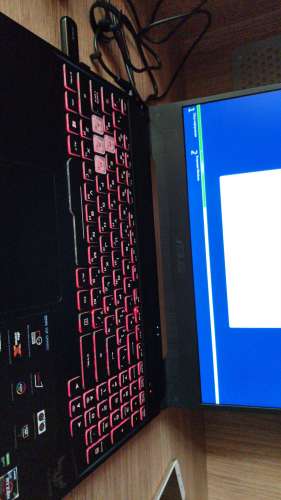
Сообщение отредактировал Spot1X — 08.12.19, 14:41
Сообщение отредактировал ferhad.necef — 01.11.19, 14:41
С матрицей всё норм 120HZ в моей модели она классная)
Желательно брать модель как у меня
FX505DT-AL071
Начиная с буквы AL матрица нормальная что я заметил.
Звук громкий
Добавлено 03.11.2019, 13:54:
 Marginal4C, Шумит при нагрузке я не проверял ещё
Marginal4C, Шумит при нагрузке я не проверял ещё
У меня 5 райзен. 3550H. Все ок. Win10x64
Сообщение отредактировал Dremuk — 04.11.19, 23:50
 s1mpleeee, чтобы появилось изменение режи ов работы кулеров нужно поставить сервис, не помню как точно называется, армори что-то там. Могу уточнить позже, из дома.
s1mpleeee, чтобы появилось изменение режи ов работы кулеров нужно поставить сервис, не помню как точно называется, армори что-то там. Могу уточнить позже, из дома.
У меня по какой-то причине отвратительный звук. Громкий, но совсем нет баса и много высоких.
Кто знает, может есть какая-то прога для улучшения звука?
 Dremuk, после данного обновления биоса gpu, видюха стала меньше греться, если верить фурмарку.
Dremuk, после данного обновления биоса gpu, видюха стала меньше греться, если верить фурмарку.
Добавлено 08.11.2019, 20:04:
 s1mpleeee, кстати, может тему чуток расширить? Fx505dt имеет несколько модификаций. Может сюда и остальные загнать?
s1mpleeee, кстати, может тему чуток расширить? Fx505dt имеет несколько модификаций. Может сюда и остальные загнать?
Всем привет! Вообщем стал обладателем данного ноутбука, сам по себе очень классный аппарат. У меня модель Al-087 с ryzen5. Всё работает очень шустро, в режиме просмотра видео всё тихо, в тяжелых игрушках довольно заметно шумит,но со своей задачей справляется, троттлинга не заметил. Матрица отличного качества, цветопередача хорошая, но не мешало бы добавить еще яркости. Сразу при распаковке заметил небольшие засветы по краям, но понял что они остались из-за того что сама крышка довольно хлипкая, и открывать ноут за края определенно не советую!
Добавлено 09.11.2019, 02:03:
И ещё сразу никому не советую ставить корпоративную сборку винды, потому что для работы armory create нужно скачивать его с Microsoft Store а в этой сборке он удален. Пришлось переустанавливать винду чтобы скачать и начать пользоваться всеми преимуществами. Отдельно не из магазина вы его нигде не скачаете. Проверено часами поисков
Для тех, кто будет обновлять биос с 307 до 308:
Ноут не будет видеть флешку, куда закинут файл биоса — форматируйте ее в фат32 без использования быстрого форматирования.
Проверено на 3х устройствах.
Кстати, есть еще одна проблема при работе ноута, но она чисто софтовая:
Столкнулся на 2х устройствах со спонтанными засыпаниями ноутбука.
К примеру: серфите интернет или смотрите видосик, а ноутбук самопроизвольно в этот момент засыпает, пр условии отключенной функции сна по времени или другим условиям.
Проблема кроется в драйвере звука.
В логах системы проскакивают ошибки связанные с intel sst.
Решение: удаляете драйвер звука, через удаление устройства в диспетчере устройств. Далее даете ос устаноыить драйвер из центра обновления и будет вам счастье.
Источник
